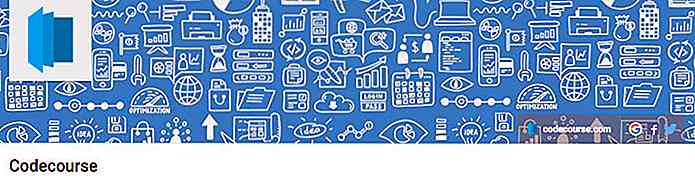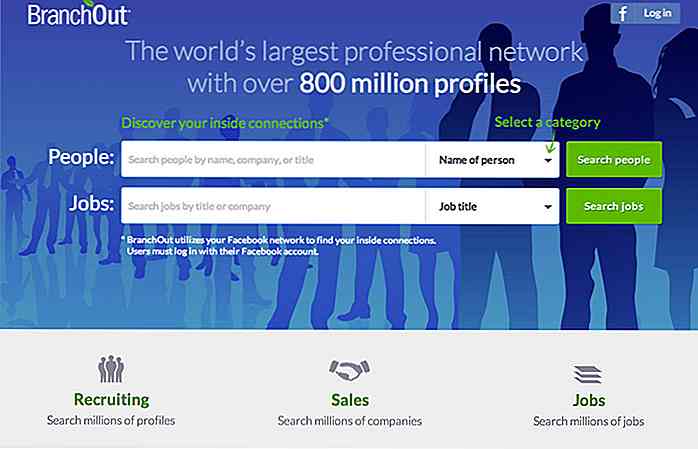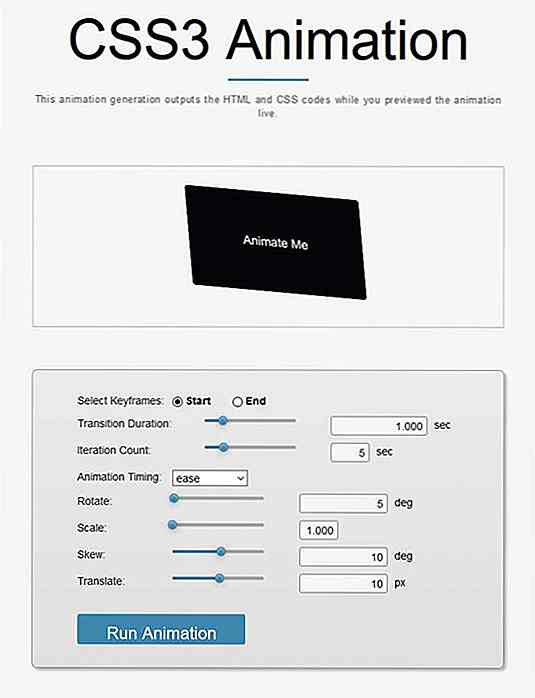de.hideout-lastation.com
de.hideout-lastation.com
10+ Awesome Vivaldi Browser Features, die Sie lieben werden
Vivaldi ist ein einzigartig schneller, flexibler und funktionaler Browser, der auf dem Chromium-Projekt aufbaut und die besten Opera- und Google Chrome-Browser in einem einzigen Browser vereint.
Vivaldi enthält innovative Funktionen, die sowohl für Normal- als auch für Power-User nützlich sind und eine schnellere Navigation, ein intelligenteres Browsen, eine umfangreiche Tab-Verwaltung, clevere Lesezeichen und Shortcuts sowie eine visuelle Herangehensweise an das Browsen versprechen. Vivaldi ist verfügbar für Mac 10.9+, Windows 7+ und Linux (hier herunterladen)
In diesem Post möchte ich Ihnen 12 Vivaldi-Features zeigen, die sich von den anderen großen Browsern unterscheiden.
1. Schnelle Befehle: Schnelle und raffinierte Kontrolle
Mit den Schnellbefehlen von Vivadi können Sie fast alles von Lesezeichen und Browserverlauf bis zu Konfigurationseinstellungen durchsuchen und Tabs von demselben Ort aus öffnen. Es kann mit der Taste F2 aktiviert werden, die das Dialogfeld am oberen Rand der Seite öffnet.
Geben Sie Ihre Suchanfrage ein, um zu finden, was Sie brauchen. Die Tastenkombinationen für verschiedene Befehle / Aufgaben werden neben den Suchergebnissen angezeigt.
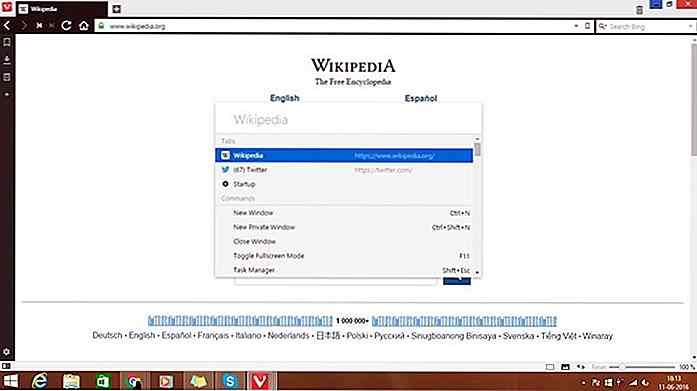 2. Kurzwahl: Visuelle Lesezeichen für intelligenteres Browsen
2. Kurzwahl: Visuelle Lesezeichen für intelligenteres Browsen Speed Dial ist ähnlich wie eine Funktion in Opera, aber in Vivaldi ist es herausgeputzt, Ihnen den Zugriff auf Ihre Lieblings-Sites über visuelle Lesezeichen zu erleichtern. Sie können Kurzwahlordner oder -gruppen basierend auf Websitekategorien oder Ihren Interessen erstellen und benennen .
Sie können beispielsweise alle Ihre bevorzugten nachrichtenbasierten Websites in einem einzigen Ordner mit dem Namen " News" gruppieren und ähnliche Aktionen für soziale Netzwerke und andere durchführen.
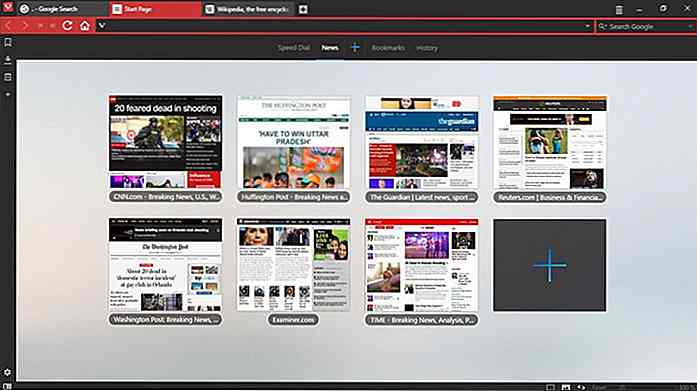 3. Schneller Vor- und Rücklauf: Schnelle Navigation
3. Schneller Vor- und Rücklauf: Schnelle Navigation Vivaldi führt die Tasten 'Schnellvorlauf' und 'Zurückspulen' für eine schnellere Navigation zwischen den Seiten ein . Während "Zurück" und "Vorwärts" eine Seite nach der anderen führen, können Sie mit "Zurückspulen" und "Schneller Vorlauf" in großen Schritten navigieren. Mit Schnellvorlauf können Sie zur folgenden Seite der Webseite navigieren, auf der Sie sich befinden. Zurückspulen bringt Sie zurück zur ersten Seite, die Sie auf einer bestimmten Website oder Domain besucht haben.
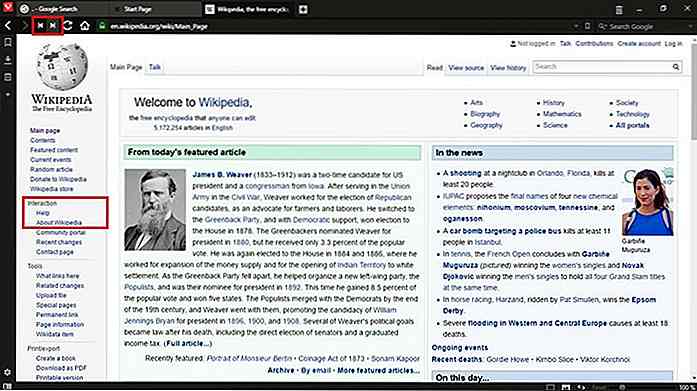 4. Hinweise: Speichern Sie Ihre Gedanken
4. Hinweise: Speichern Sie Ihre Gedanken Notizen, in Vivaldi, können Sie Notizen machen, um Ihre Ideen oder Gedanken zu speichern . Diese Notizen können Textinhalte, Screenshots von Webseiten, angehängte Dateien und sogar Links zu einer bestimmten Website enthalten .
Mit Vivaldi Notes benötigen Sie keine Notizen-App von Drittanbietern mehr. Die einfachste Methode zum Erstellen von Notizen besteht darin, Inhalte auf einer Webseite auszuwählen, mit der rechten Maustaste zu klicken, um ein Popup-Menü anzuzeigen, und dann Auswahl als neue Notiz hinzufügen auszuwählen.
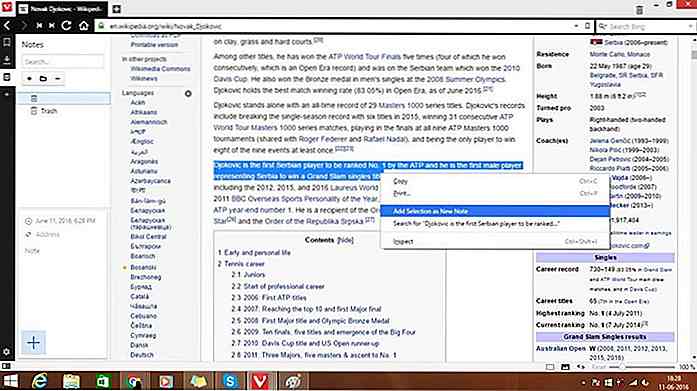 Eine weitere Methode zum Erstellen von Notizen besteht darin, auf das Notizsymbol im Seitenbereich zu klicken und auf die Schaltfläche + zu klicken . Auf alle gespeicherten Notizen kann über die Seitenleiste zugegriffen werden. Nur der Edge-Browser enthält ein ähnliches Notes- Tool.
Eine weitere Methode zum Erstellen von Notizen besteht darin, auf das Notizsymbol im Seitenbereich zu klicken und auf die Schaltfläche + zu klicken . Auf alle gespeicherten Notizen kann über die Seitenleiste zugegriffen werden. Nur der Edge-Browser enthält ein ähnliches Notes- Tool.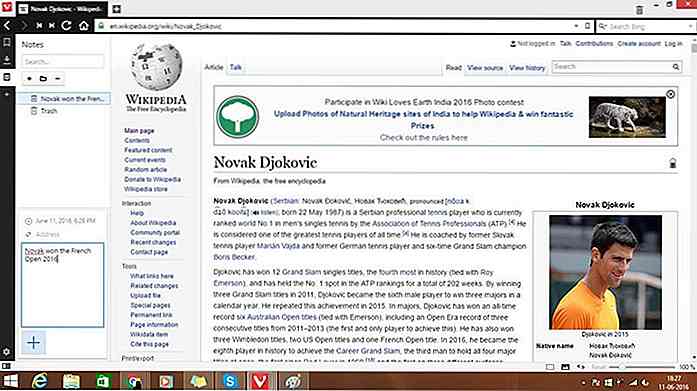 5. Web-Panels: gleichzeitige Web-Seiten nebeneinander
5. Web-Panels: gleichzeitige Web-Seiten nebeneinander Mit Web-Panels in Vivaldi können Benutzer eine Webseite in einem Bereich auf beiden Seiten des Hauptfensters andocken . Es funktioniert ähnlich wie das Hauptfenster des Browsers und in diesem Bereich können Sie eine sich entwickelnde Nachrichtengeschichte verfolgen, Ihre sozialen Medien überprüfen und mit Leuten chatten.
So starten Sie eine Website in einem Web-Panel:
- Klicken Sie mit der rechten Maustaste auf eine Webseite und wählen Sie Seite zum Web-Panel hinzufügen oder
- Klicken Sie auf das + -Zeichen auf der linken Seite und geben Sie die URL der Website ein.
 Die Webseite wird dabei im Panel angezeigt . Seine Größe kann nach Ihren Anforderungen angepasst werden. In diesem Beispiel wurde dem Web-Panel eine Twitter-Seite hinzugefügt, die es dem Benutzer ermöglicht, die Tweets auf seiner Zeitleiste anzuzeigen, während das Browsen fortgesetzt wird.
Die Webseite wird dabei im Panel angezeigt . Seine Größe kann nach Ihren Anforderungen angepasst werden. In diesem Beispiel wurde dem Web-Panel eine Twitter-Seite hinzugefügt, die es dem Benutzer ermöglicht, die Tweets auf seiner Zeitleiste anzuzeigen, während das Browsen fortgesetzt wird.6. Sitzungen: Sitzungen manuell verwalten
Vivaldi ermöglicht es Benutzern, eine Reihe geöffneter Registerkarten als eine Sitzung zu speichern, die in Zukunft als geöffnet bezeichnet werden kann. Um eine Sitzung zu speichern, müssen Sie zu Datei> Offene Registerkarten als Sitzung speichern gehen.
Sie können die Sitzung auch benennen, damit Sie mehrere Sitzungen problemlos speichern und organisieren können. Um eine gespeicherte Sitzung zu öffnen, gehen Sie zu Datei> Gespeicherte Sitzung öffnen ... und wählen Sie den Namen der Sitzung aus dem Dialogfeld.
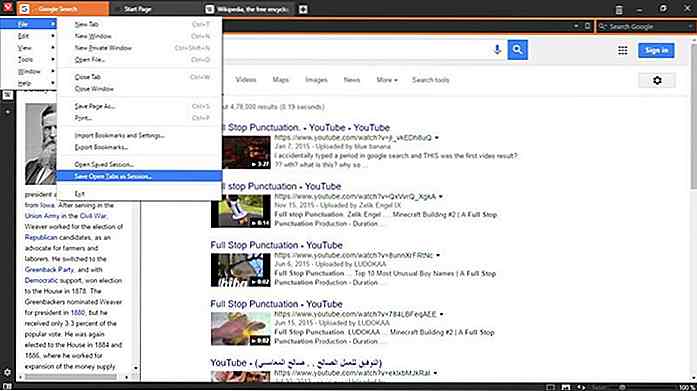 In Chrome und Firefox können Benutzer Sitzungen zwar automatisch beim Beenden des Browsers speichern, sie öffnen jedoch nur diejenigen, die zum Zeitpunkt des Schließens des Browsers verfügbar waren.
In Chrome und Firefox können Benutzer Sitzungen zwar automatisch beim Beenden des Browsers speichern, sie öffnen jedoch nur diejenigen, die zum Zeitpunkt des Schließens des Browsers verfügbar waren.7. Visuelle Registerkarten: Registerkartenvorschau Inhalt
Vivaldis Visual Tabs gibt Ihnen einen Blick auf die geöffneten Tabs, wenn Sie den Mauszeiger über den Tab bewegen. Eine kleine Fenstervorschau erscheint und zeigt Ihnen einen kleinen Vorgeschmack auf den Inhalt jedes Tabs.
Dies wird sich als nützlich erweisen, wenn zu viele Registerkarten geöffnet sind. Um eine einzelne Registerkarte in der Vorschau anzuzeigen, bewegen Sie den Mauszeiger über einen beliebigen Tab, um einen Blick darauf zu werfen.
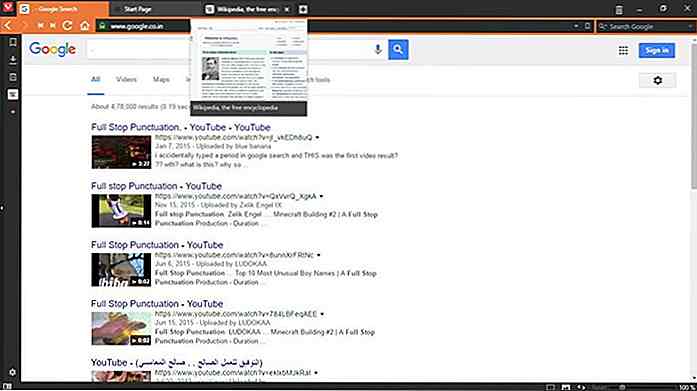 Sie können auch eine direkte Vorschau aller geöffneten Tabs erhalten, ohne den Mauszeiger zu bewegen. Klicken Sie einfach auf die Linie zwischen den Registerkarten und der Adressleiste und ziehen Sie sie nach unten, um Mini-Fenster jeder Registerkarte anzuzeigen. Sie erhalten eine Vorschau aller geöffneten Tabs.
Sie können auch eine direkte Vorschau aller geöffneten Tabs erhalten, ohne den Mauszeiger zu bewegen. Klicken Sie einfach auf die Linie zwischen den Registerkarten und der Adressleiste und ziehen Sie sie nach unten, um Mini-Fenster jeder Registerkarte anzuzeigen. Sie erhalten eine Vorschau aller geöffneten Tabs.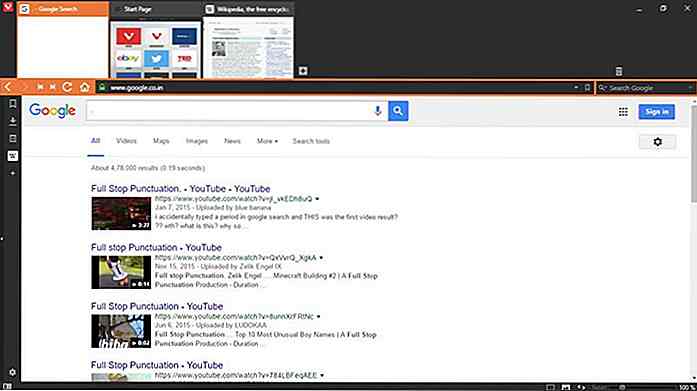 Um die Visual Tabs-Funktion zu aktivieren, öffnen Sie die Einstellungen, wenn sie nicht bereits in Vivaldi aktiviert ist, wählen Sie im linken Bereich die Option Tabs und aktivieren Sie unter Tab-Anzeige die Option Popup-Miniaturansichten anzeigen und Tab-Miniaturansichten anzeigen .
Um die Visual Tabs-Funktion zu aktivieren, öffnen Sie die Einstellungen, wenn sie nicht bereits in Vivaldi aktiviert ist, wählen Sie im linken Bereich die Option Tabs und aktivieren Sie unter Tab-Anzeige die Option Popup-Miniaturansichten anzeigen und Tab-Miniaturansichten anzeigen .8. Tab Stacks: Entwirf deine Session
Wenn Sie ein Benutzer sind, der es vorzieht, weniger Tabs in der Tab-Leiste anzuzeigen, können Sie mit Vivali auch die Tabs stapeln, die Sie öffnen möchten. Die Funktion namens Tab Stacks funktioniert genau wie die Funktion "Tasten kombinieren" der Windows Taskleiste. Um Registerkarten zu stapeln, ziehen Sie eine Registerkarte über eine andere. Wenn auf der anderen Registerkarte oben eine kleine Trennlinie angezeigt wird, bedeutet dies, dass die Registerkarten jetzt gestapelt sind.
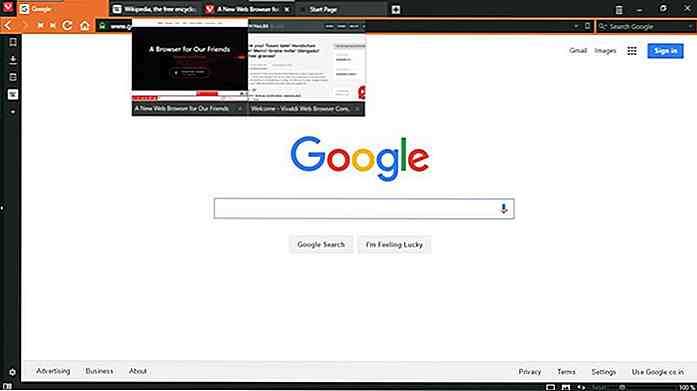 Um auf die Registerkarten im Stapel zuzugreifen, bewegen Sie Ihre Maus einfach über die gestapelten Registerkarten und es wird die Miniaturvorschau aller gestapelten Registerkarten angezeigt. Klicken Sie auf die Registerkarte, die Sie benötigen.
Um auf die Registerkarten im Stapel zuzugreifen, bewegen Sie Ihre Maus einfach über die gestapelten Registerkarten und es wird die Miniaturvorschau aller gestapelten Registerkarten angezeigt. Klicken Sie auf die Registerkarte, die Sie benötigen.9. Registerkarte Tiling: Praktische Tab Anzeige
Mit dem Tab Tiling in Vivaldi können Sie zwei oder mehr Seiten gleichzeitig anzeigen . Sie können ausgewählte gestapelte Registerkarten oder einzelne Registerkarten nebeneinander oder in einem Rasterlayout anzeigen . Die ausgewählten Webseiten werden standardmäßig nebeneinander angezeigt.
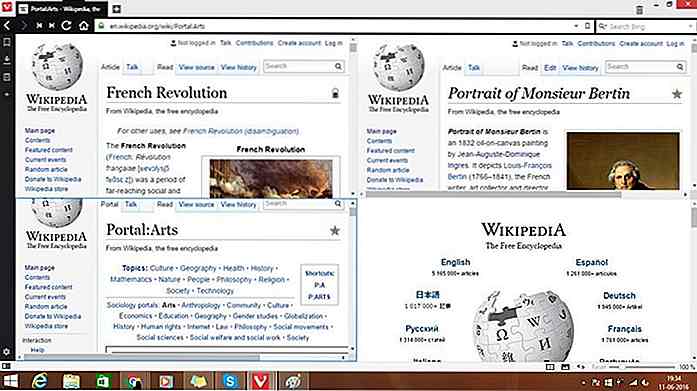 In der Statusleiste des Vivaldi-Fensters befindet sich neben der Zoom-Anzeige die Schaltfläche 'Seitenkacheln'. Mit dieser Schaltfläche können Sie die Kachelmuster auswählen und ändern. Ein Tabstapel kann gekachelt werden, indem Sie mit der rechten Maustaste auf den Tabstapel klicken und im Kontextmenü die Option Tile Tab Stack auswählen.
In der Statusleiste des Vivaldi-Fensters befindet sich neben der Zoom-Anzeige die Schaltfläche 'Seitenkacheln'. Mit dieser Schaltfläche können Sie die Kachelmuster auswählen und ändern. Ein Tabstapel kann gekachelt werden, indem Sie mit der rechten Maustaste auf den Tabstapel klicken und im Kontextmenü die Option Tile Tab Stack auswählen.10. Mülleimer: Schnelle Wiederherstellung von Seiten
Trash Can in Vivaldi ist eine Tab-Management-Funktion, mit der Sie geschlossene Tabs oder blockierte Pop-ups schnell wiederherstellen können. Versehentlich geschlossene Tabs, die du nicht haben solltest? Klicken Sie einfach auf das Mülleimer- Symbol in der Tab-Leiste und wählen Sie die geschlossene Registerkarte aus dem Kontextmenü, um es wieder zu öffnen.
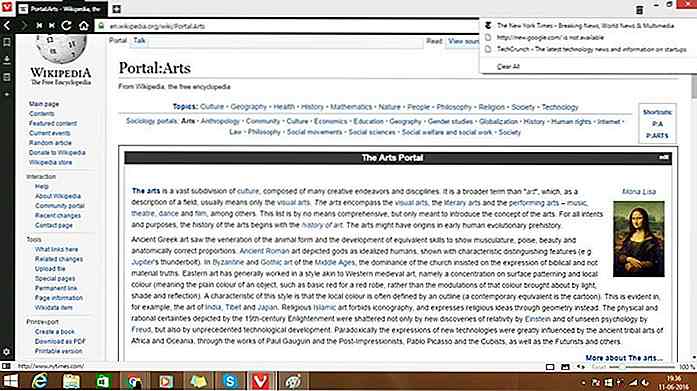 Es ist eine schnellere Option, verglichen mit denen in anderen gängigen Browsern. Sie können STRG + UMSCHALTTASTE + T drücken, um geschlossene Registerkarten erneut zu öffnen, sie werden jedoch basierend auf der Reihenfolge der Abfolge, in der sie geschlossen wurden, erneut geöffnet.
Es ist eine schnellere Option, verglichen mit denen in anderen gängigen Browsern. Sie können STRG + UMSCHALTTASTE + T drücken, um geschlossene Registerkarten erneut zu öffnen, sie werden jedoch basierend auf der Reihenfolge der Abfolge, in der sie geschlossen wurden, erneut geöffnet.11. Nickname Bookmarks: Schnellerer Zugang zu Lesezeichen
In Vivaldi kann jedem Lesezeichen ein Kurzname für einen schnelleren Zugriff zugewiesen werden. Dieser Kurzname kann direkt in die Adressleiste eingegeben werden, um die zugehörige Webseite schnell zu laden. Es ist etwas wie Tippen von Facebook für Facebook, anstatt das ganze Ding zu tippen, aber anwendbar auf so ziemlich jede andere Website, die Sie gerne Lesezeichen setzen möchten.
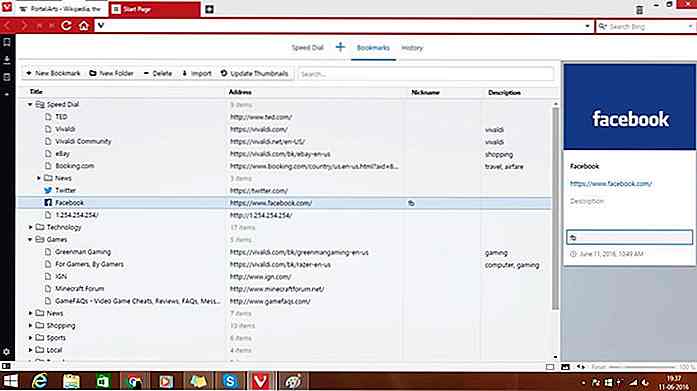 12. Adaptive Schnittstelle: Konfigurieren Sie die UI-Elemente
12. Adaptive Schnittstelle: Konfigurieren Sie die UI-Elemente Die Benutzeroberfläche des Vivaldi-Browsers kann an Ihre Bedürfnisse oder Wahl angepasst und angepasst werden . Sie können die Schnittstelle ändern, indem Sie ändern
- Die Position der Tab-Leiste (oben, links, rechts oder unten) unter Einstellungen> Registerkarten
- Die Position des Panels (links oder rechts) unter Einstellungen> Panel
- Die Position der Adressleiste (oben oder unten) unter Einstellungen> Adressleiste
- Position der Lesezeichen (oben oder unten) unter Einstellungen> Lesezeichen
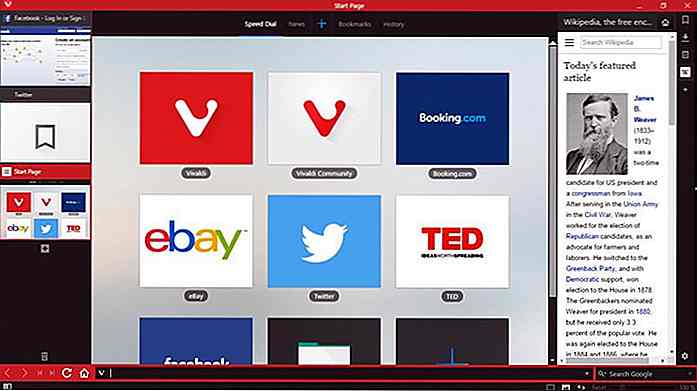 Ein weiteres interessantes Merkmal von Vivaldi ist, dass sich das Farbschema an das der Website anpasst, auf der Sie gerade surfen.
Ein weiteres interessantes Merkmal von Vivaldi ist, dass sich das Farbschema an das der Website anpasst, auf der Sie gerade surfen.Wenn Sie beispielsweise Facebook durchsuchen, werden Vivaldis Tab und Steuerelemente blau angezeigt.
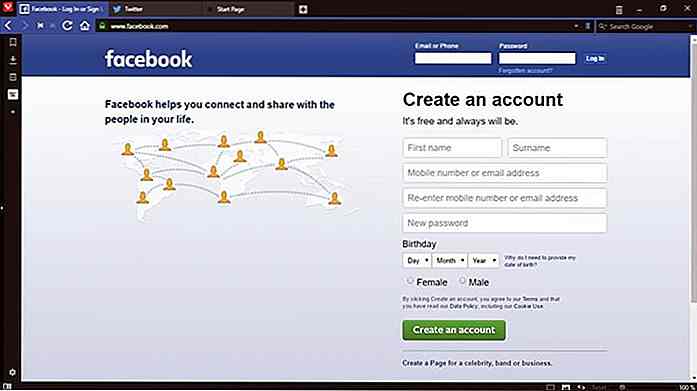

Business-Inkubatoren - Die zwei Seiten einer Münze
Gründerzentren sind für das unternehmerische Ökosystem eines Landes von entscheidender Bedeutung. Die Idee, jungen Startups am Arbeitsplatz mit grundlegenden Einrichtungen, persönlichem Mentoring und der Möglichkeit, potentielle Investoren zu finden, zu ermöglichen, kam Ende der 1970er Jahre aus den USA. Dies

Kostenlose Abzeichen PSDs & Vector Sets für Ihre zukünftigen Projekte
Badges können für einen Designer recht praktisch sein, da es in verschiedene Elemente wie Banner, Landing Pages und andere Dinge integriert werden kann. Es kann sogar als Wasserzeichen verwendet werden. Anstatt viel Zeit mit der Erstellung eigener Badges zu verbringen, stehen Ihnen bereits viele Badges zur Verfügung .In